YouTubeを開くと「Something went wrong…」と表示されて、動画が見れない!
今回はこんな問題が起こった時の対処方法を解説していきます。
私自身で最近起こった問題なので、備忘録的なものも兼ねて解説していきますので、同じ問題を抱えて困っている人がいたらぜひ参考にしてみてほしいと思います!
この記事はこんな方に読んでほしい
YouTubeを開くと「Something went wrong…」と表示されて困っている方

YouTubeで「Something went wrong…」が表示されてしまう原因
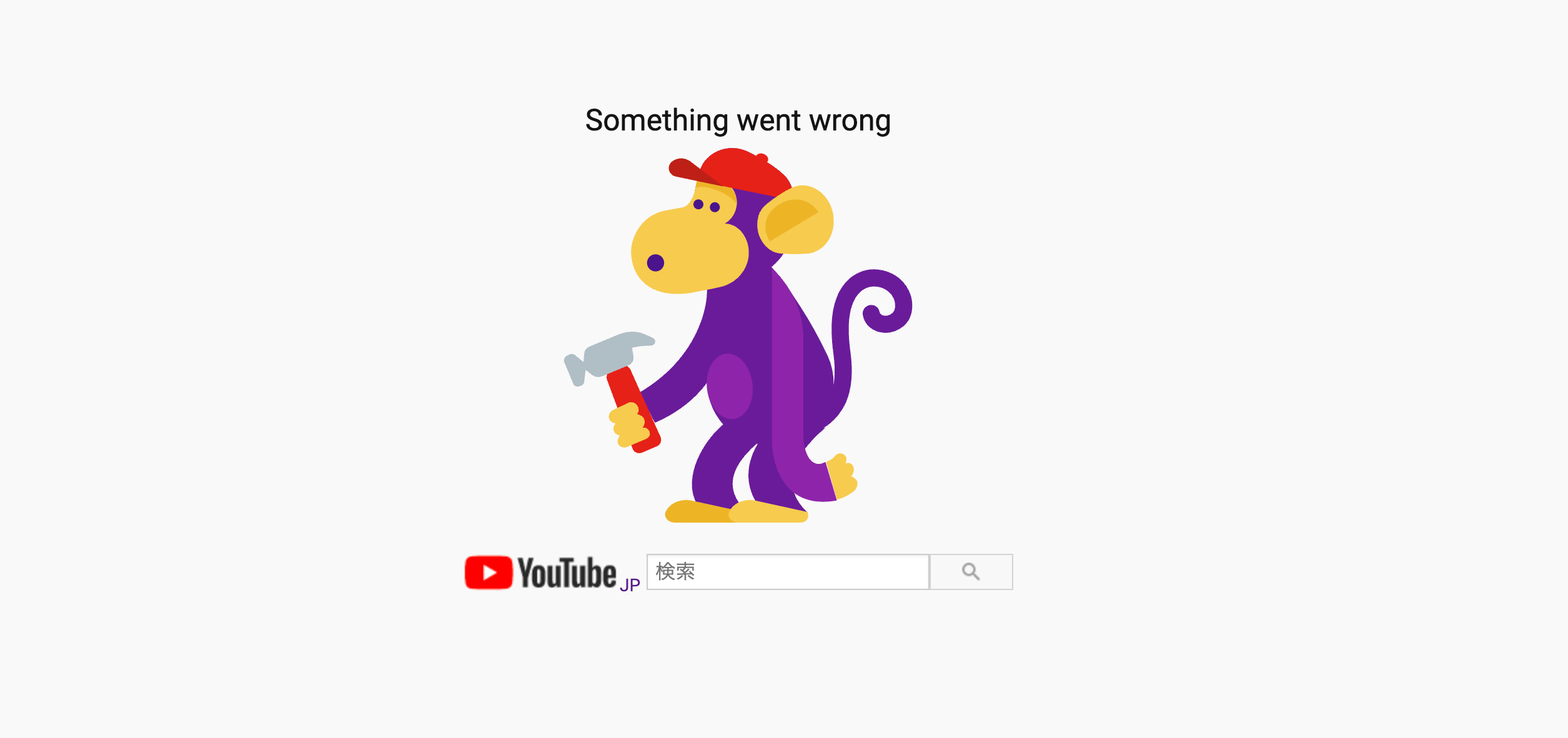
今回の問題はYouTubeのページに移動しようとしたら、上のイラストのようなお猿さんが「Something went wrong…」と表示されて、他の操作が一切できない状態に陥る問題です。
操作に関しての選択項目が無いので、急にこれが表示されると少し焦ってしまいました…
色々原因を考えたところ、一番思い当たるがアカウントの操作を色々していたので、それが原因なんじゃ無いかと思います。なので、今回は私が起こった問題の原因について紹介します。
原因はアカウントの削除や操作
最近、YouTubeの開設の準備を進めていたので、管理画面上で複数のチャンネルを作成したり削除したりしていました。
そこから、新しく立ち上げたYouTubeチャンネルの削除をした直後にこのような問題が起こりました。
今回の原因はこれ
今回起こった問題の原因は「削除したYouTubeアカウントのデータのがブラウザ上に残ってしまっている」事が挙げられます。
注意ポイント
YouTubeの複数チャンネル運用している方には、起こりやすい問題なので是非チェクしておいてください。
「Something went wrong…」の解決方法
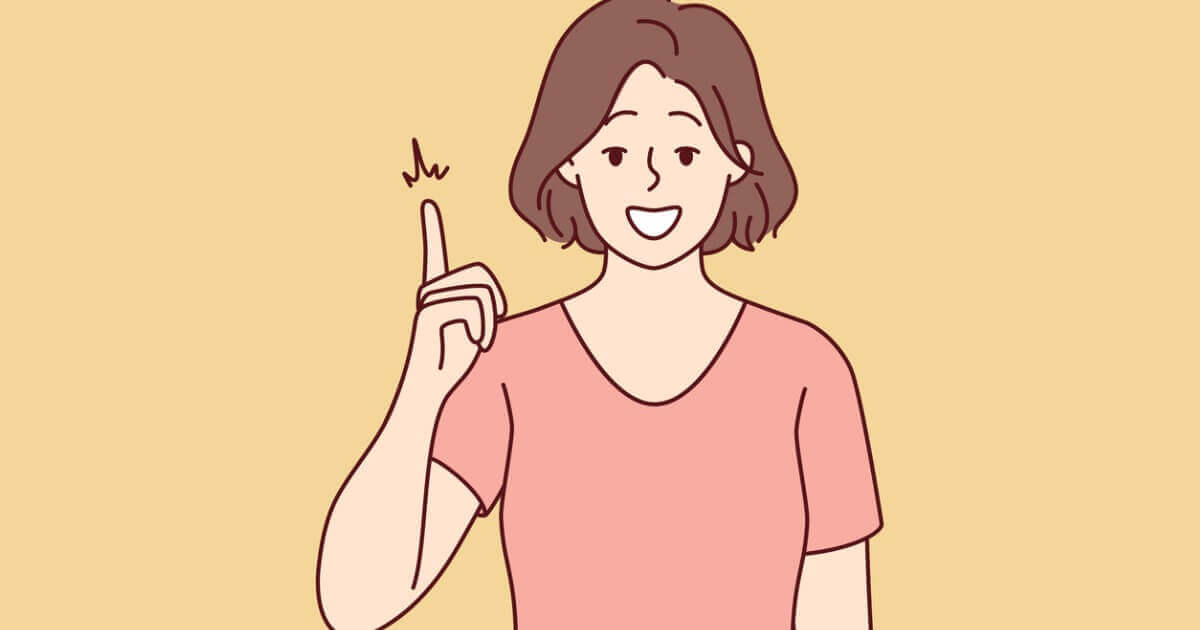
今回の原因は変わったので、削除したアカウントのデータを取り除く作業をするだけで今回の問題は解決できました。ただ、これだけが解決方法でないケースも備えて、調べた結果イアkの2通りの方法で解決できるみたいみたいです。
YouTubenが見れなくなった時の解決方法
- Googleアカウントを一度ログアウトして、再度ログイン
- ブラウザ内に残っている履歴データの削除
理由がわかればすごく簡単な問題と解決方法だったので、サクッと作業を終わらせていきましょう!一度Googleアカウントでログアウトしても改善が見られない場合には、以下の手順で操作してもらえればと思います。
step
1アカウントの確認
まず初めに「Something went wrong…」と表示されてしまうアカウントにChromブラウザでログインしてください。
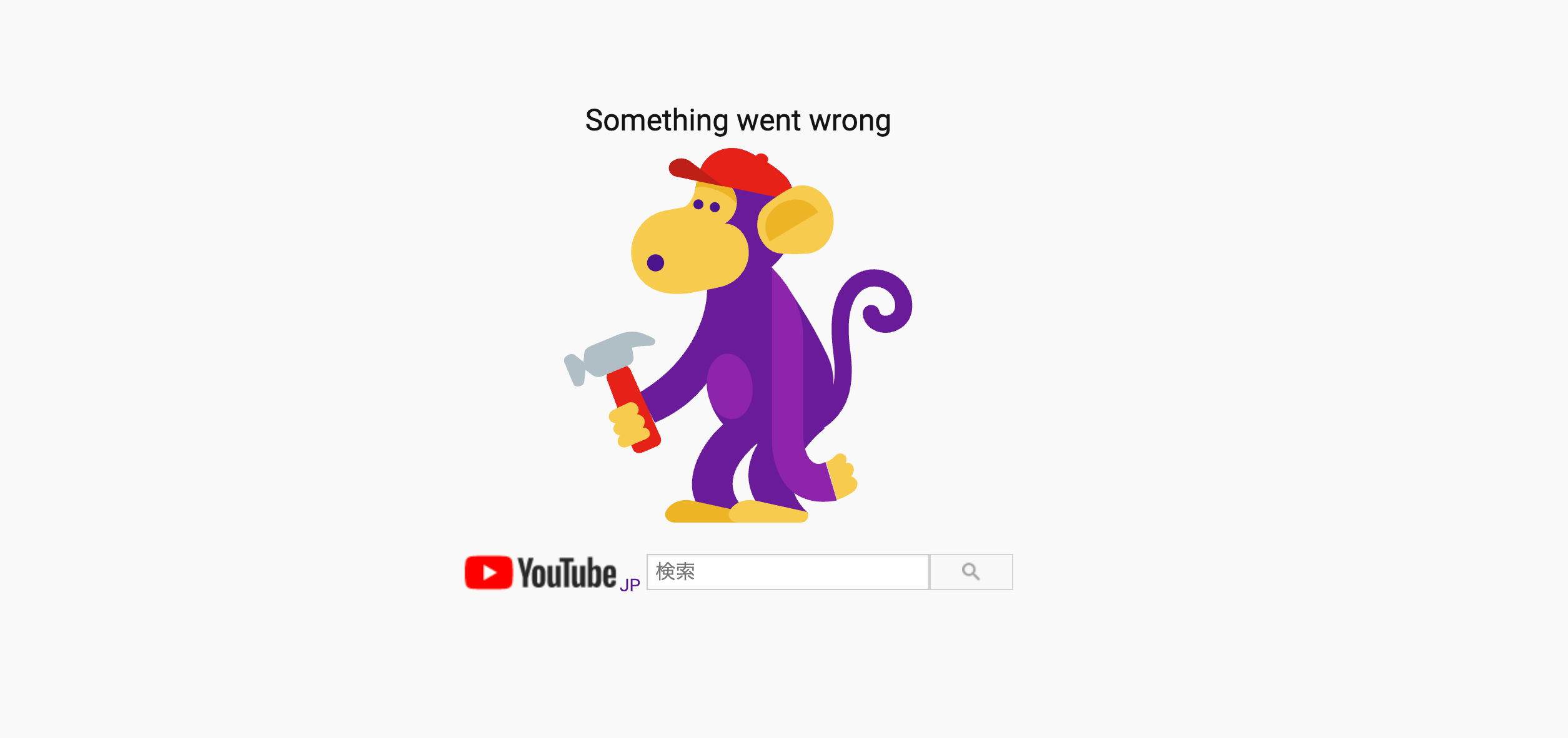
step
2設定へ移動する
ブラウザ右上の3点リーダーのメニューより、「設定」を選択してください。

step
3閲覧履歴データの削除
アカウントの設定項目に移動できたら、「プライバシーとセキュリティ」→「閲覧履歴データの削除」を選択してください。
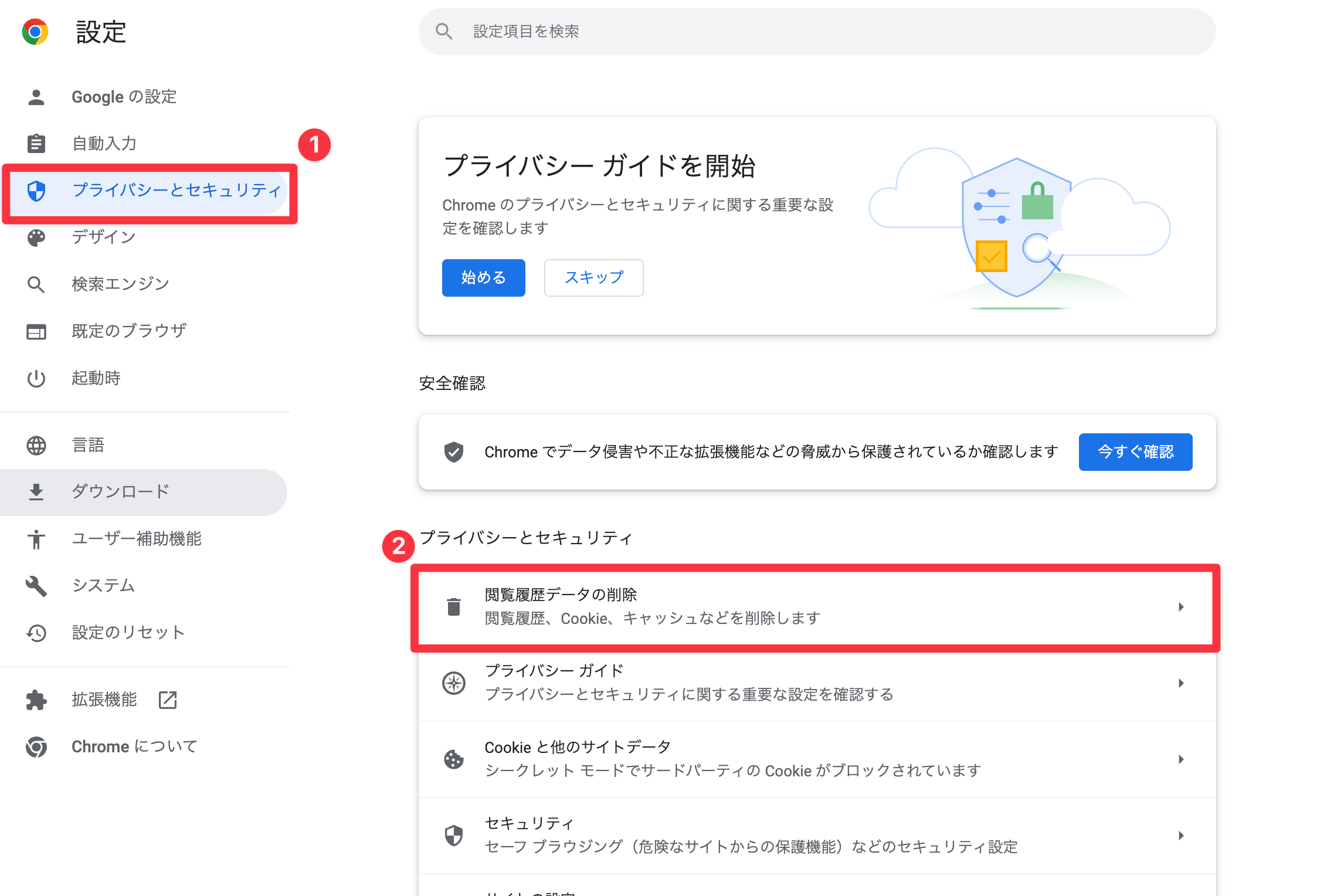
step
4データの削除
最後に閲覧履歴などのブラウザ内に削除したにも関わらず残っているアカウントのデータを削除してください。
チェック項目を全て選択して、「データの削除」を選択して作業完了です。
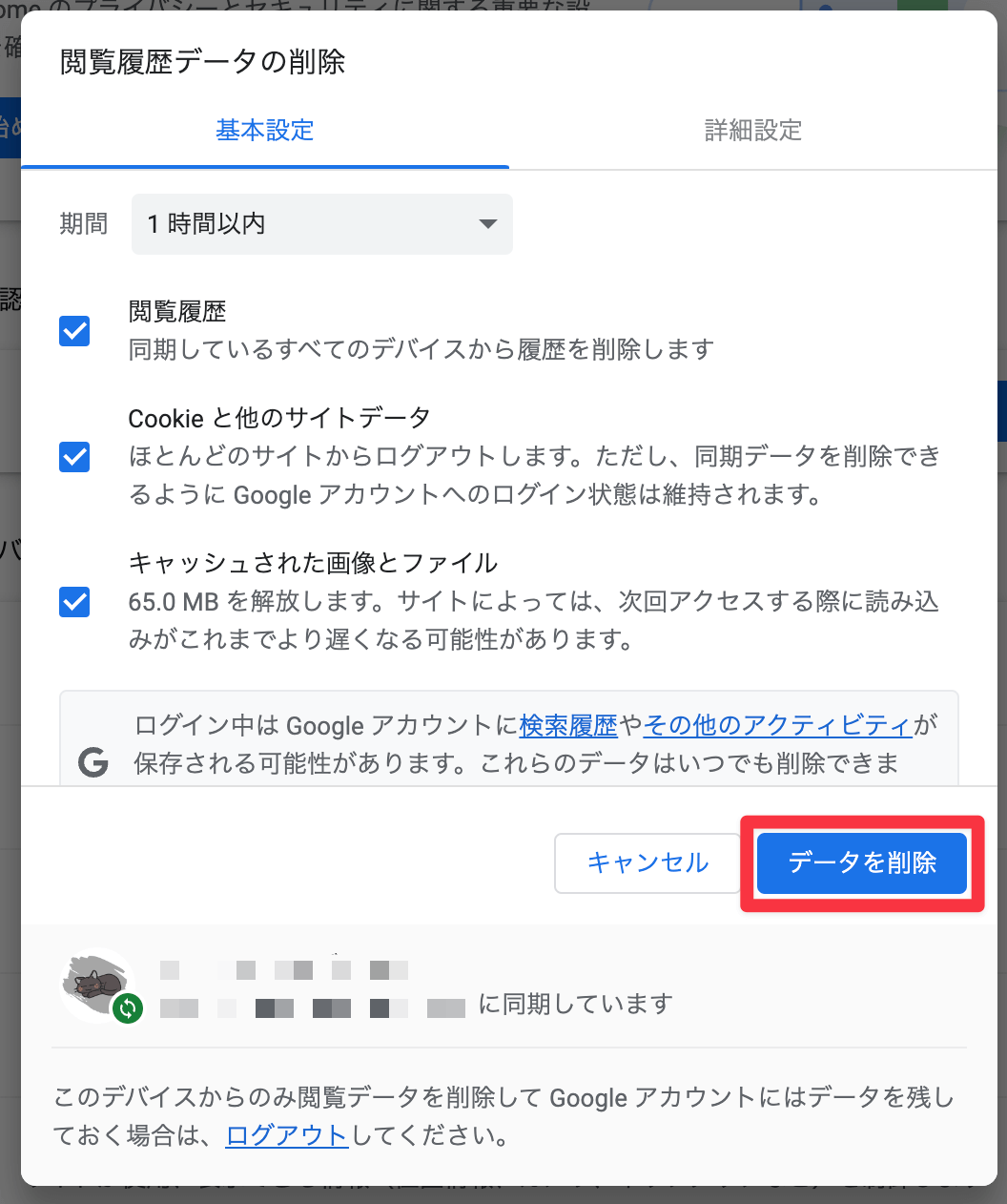
注意ポイント
ご使用のブラウザが違うものであっても作業自体は同じものになりまうので、同様な操作をしてもらえれば改善されます!
まとめ:アカウントの管理作業も慣れておこう!
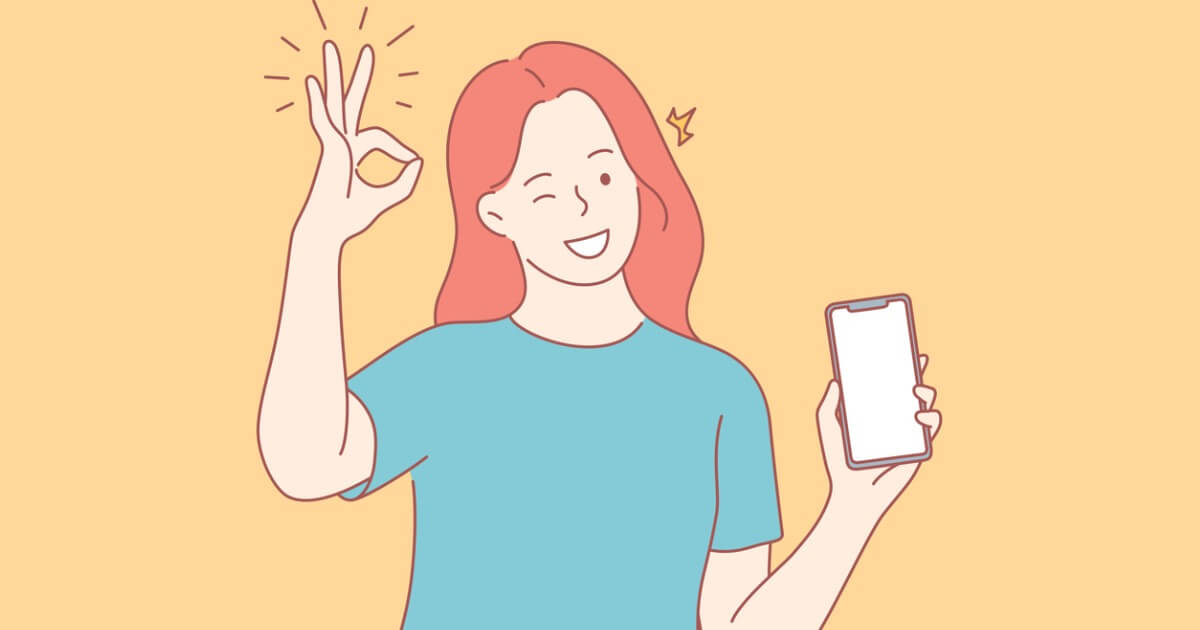
以上、YouTubeを見ようとしたら「Something went wrong…」が表示されて見れない時の解決方法でした。
今回のエラーのきっかけもアカウントを複数利用して削除などの作業が原因で起こってしまったと考えられます。簡単に考えるとブラウザとGoogleアカウントの同期するときのエラーですので、そこまで難しい問題でないかと思います。
こんな感じで、アカウントの操作にも慣れておいたらエラーが起こった時にも落ち着いて対応できますので、ぜひアカウント管理にも慣れておくようにしておきましょう!

